Aplicații de rezolvat au evoluat frumos de-a lungul anilor. Nu numai că aceste aplicații vă amintesc de evenimente la o anumită oră sau dată, dar le puteți utiliza și pentru a seta memento-uri bazate pe locație. Acest lucru se traduce prin primirea unei notificări despre un eveniment sau o activitate bazată pe activitatea dvs. într-o locație specificată.
În acest tutorial, vă vom prezenta procesul de creare a mementourilor bazate pe locație pe dispozitivele iOS și Android. De asemenea, vom evidenția unele cazuri din viața reală în care mementourile bazate pe locație vă pot simplifica viața.

Memento-uri bazate pe locație: 6 idei de utilizare
Uitați de multe ori sarcinile importante pe care trebuie să le executați într-un anumit loc? Aceste idei vă pot ajuta să vă scoateți sarcina din memorie.
Setați memento-uri bazate pe locație pe Google Keep
Instalați Google Keep aplicație pe smartphone-ul dvs. Android sau iPhone, conectați-vă cu acreditările contului dvs. Google și urmați pașii de mai jos.
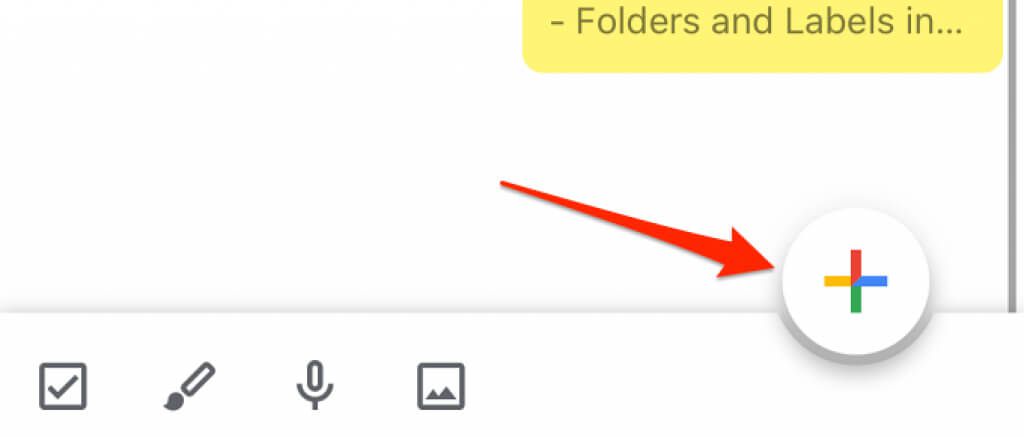
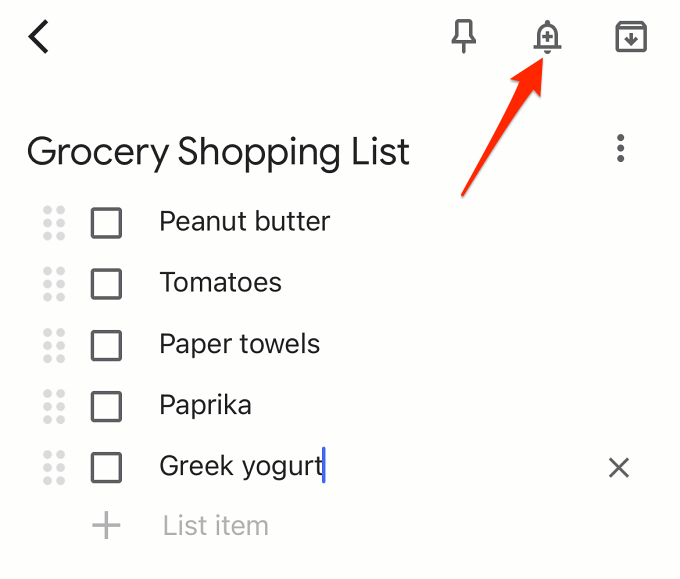
Rețineți că poate adăuga un memento bazat pe locație la o notă Google Keep veche sau creată anterior. Deschideți nota, atingeți pictograma clopoțelși continuați cu Pasul 3 pentru a adăuga o locație sau un memento bazat pe timp.
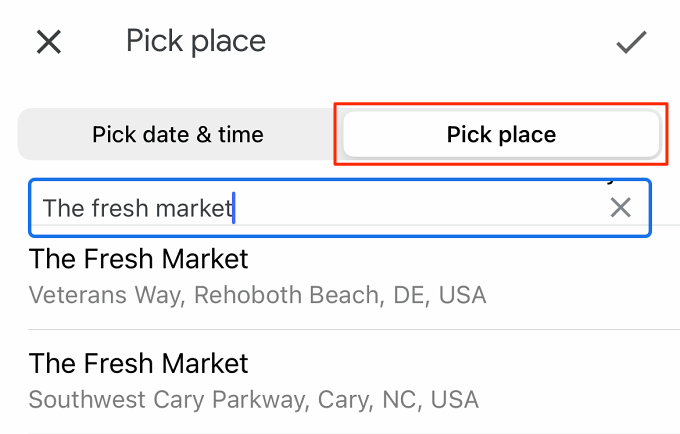
Dacă este prima dată când utilizați memento-uri bazate pe locație în aplicație, veți primi o solicitare care vă solicită să acordați accesului Google Keep la locația dispozitivului dvs. Pentru mementouri bazate pe locație, trebuie să permiteți accesul aplicației la locația dispozitivului dvs. în orice moment.
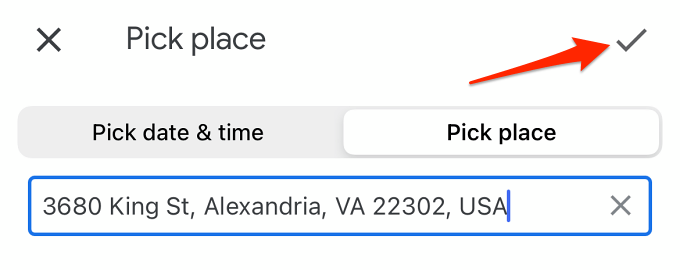
Note cu un memento bazat pe locație vor avea o etichetă de locație pe tabloul de bord Google Keep. Pentru a modifica locația, deschideți nota, atingeți eticheta de locație și selectați o adresă nouă.
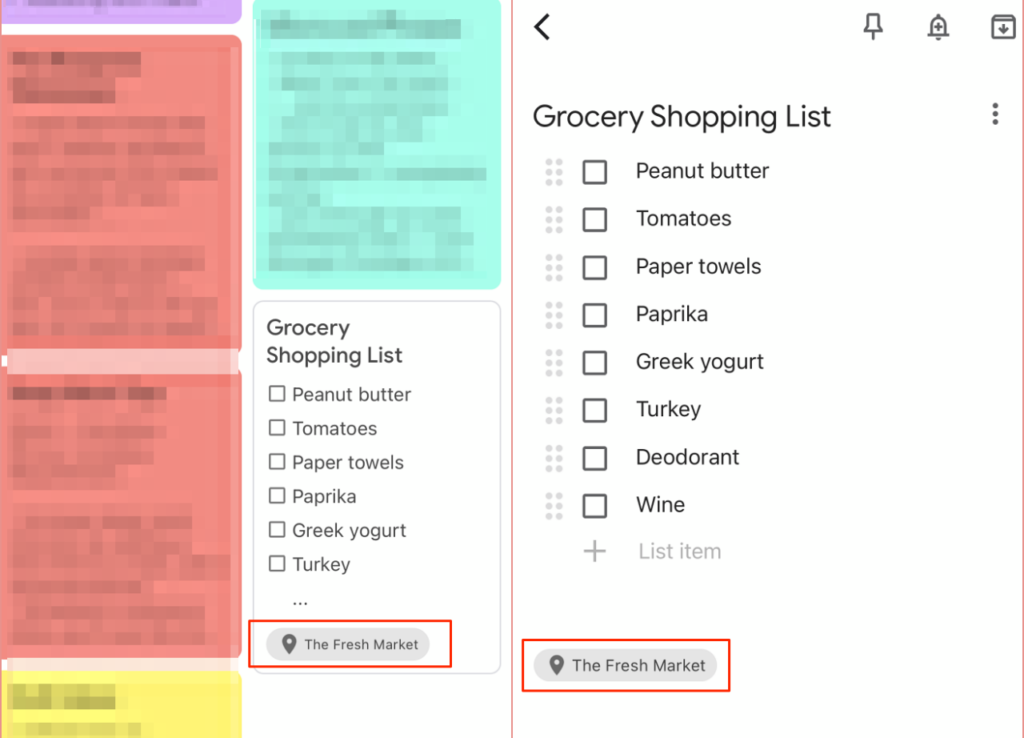
Creați memento-uri bazate pe locație pe iOS
Acolo sunt două modalități majore de a crea mementouri bazate pe locație pe dispozitivele iOS și iPad OS. Puteți face acest lucru manual folosind Aplicația Apple Reminders sau prin Siri.

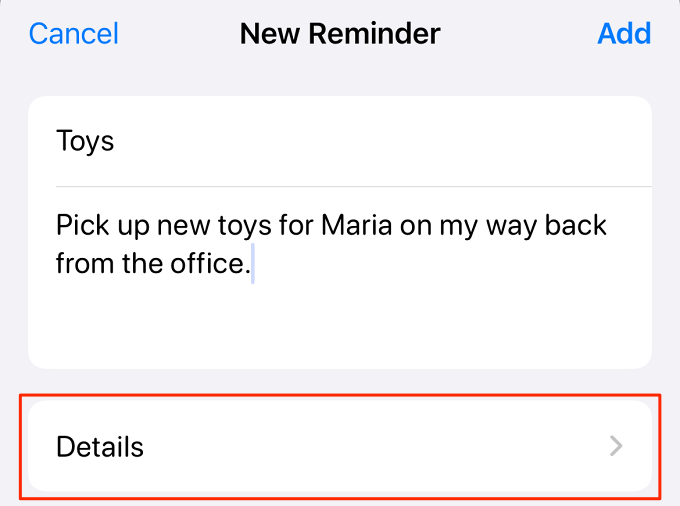
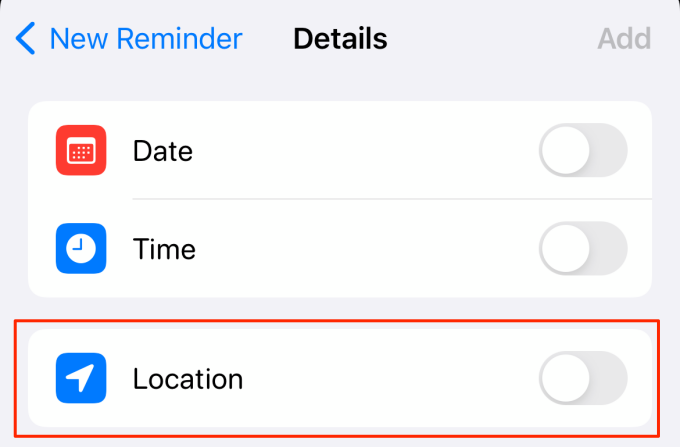
Actual:Acest lucru vă va reaminti evenimentul / activitatea din locația dvs. curentă la o anumită oră.
Intrare:Veți primi o notificare când vă conectați dispozitivul la mașină (prin Apple CarPlay, Bluetooth sau cablu USB fulger) într-o locație stabilită.
Ieșire:Selectați acest lucru opțiune pentru a primi un memento despre eveniment atunci când vă deconectați dispozitivul de la mașină.
Personalizat:Această opțiune vă permite să selectați o adresă / locație din Apple Maps. Introduceți o adresă în bara de căutare și alegeți dintre sugestii. Apoi, decideți dacă doriți să vi se reamintească când „Sosiți” la locație sau când „Plecați”.
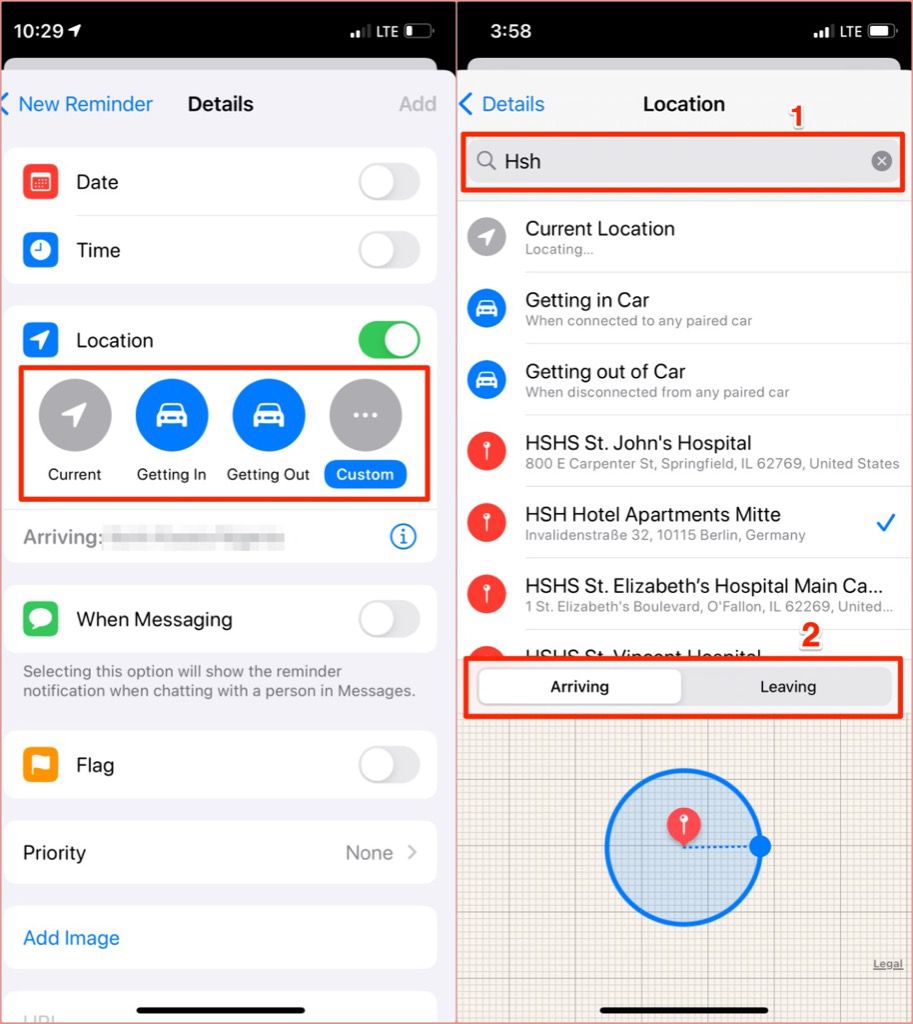
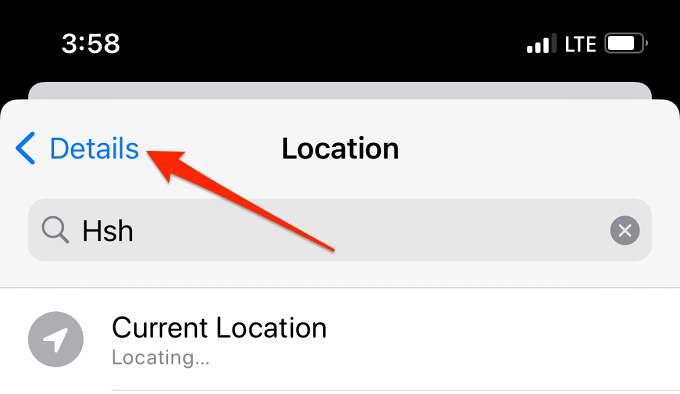
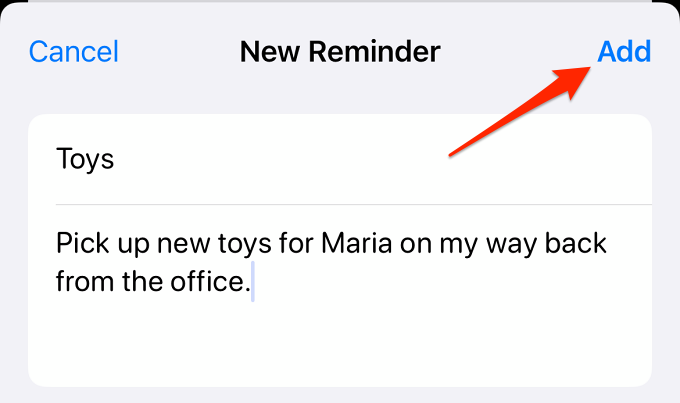
Creați memento-uri bazate pe locație folosind Siri
Dacă utilizați Siri pe iPhone, iPad, Mac și alte dispozitive Siri, puteți comanda vocal asistentul virtual pentru a crea mementouri bazate pe locație. De exemplu, spunând „Hei Siri! Amintește-mi să cumpăr benzină când plec de la serviciu. ” vă va programa dispozitivul pentru a vă reaminti când ieșiți din parcarea biroului sau din apropiere.
Mai întâi, trebuie să vă asigurați că Siri este activat pe dispozitiv. Accesați Setări>Siri și căutareși asigurați-vă că opțiunea Ascultați „Hei Siri”este activată.
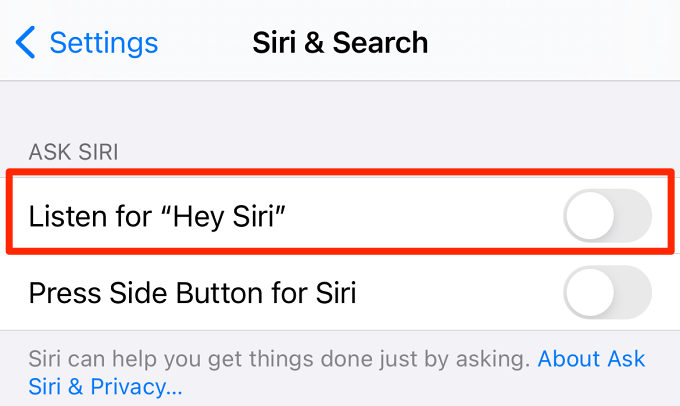
Cu toate acestea, pentru a seta mementourile bazate pe locație inițiate de Siri, trebuie să aveți adresele pre-salvate pe dispozitivele dvs. Astfel, când comandați lui Siri să vă amintească de un eveniment când ajungeți acasă, la birou, la școală sau la casa părinților, asistentul virtual știe adresa de referință.
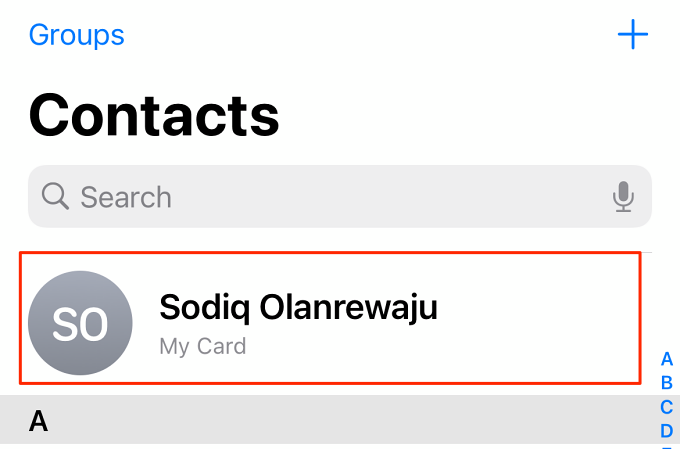

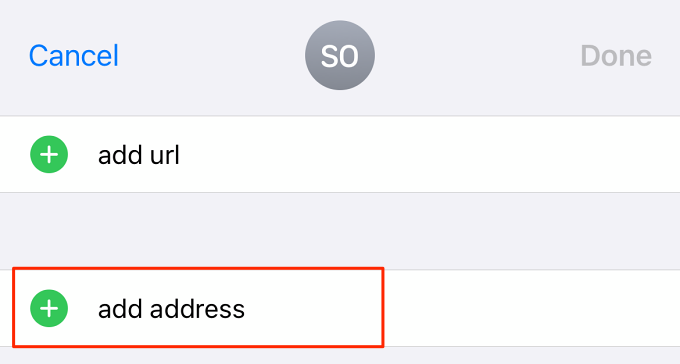
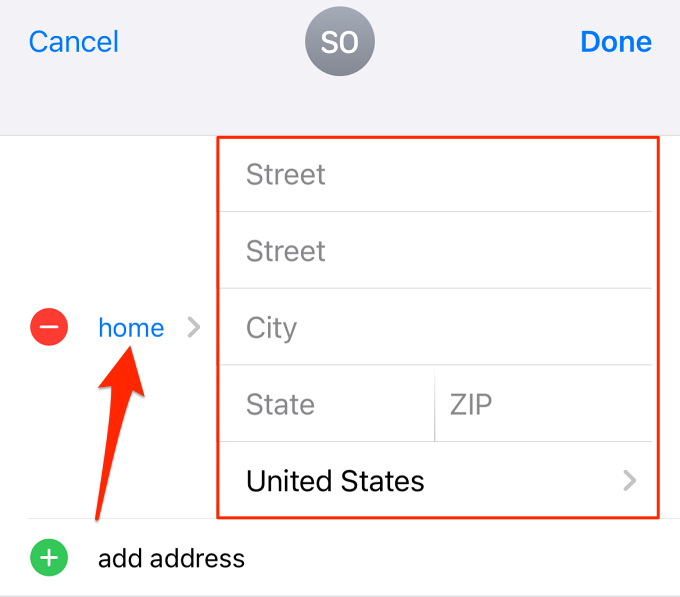
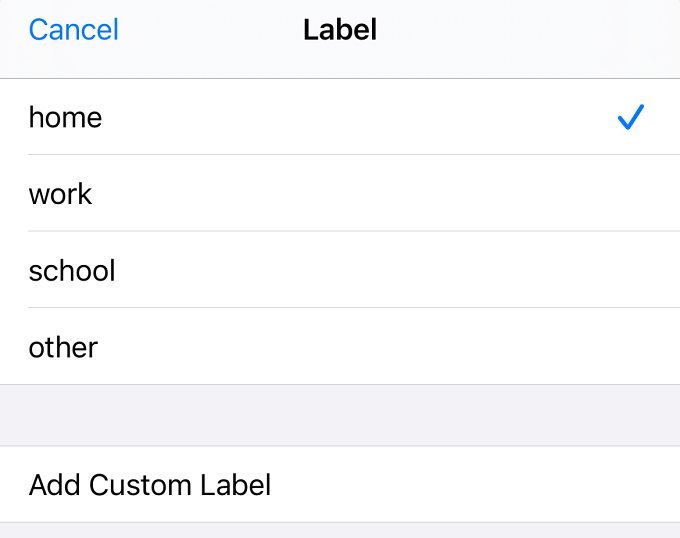
Atingeți Adăugați etichetă personalizatăpentru a crea personalizate adrese precum „Supermarket”, „Magazin”, „Școală”, „Starbucks” etc.
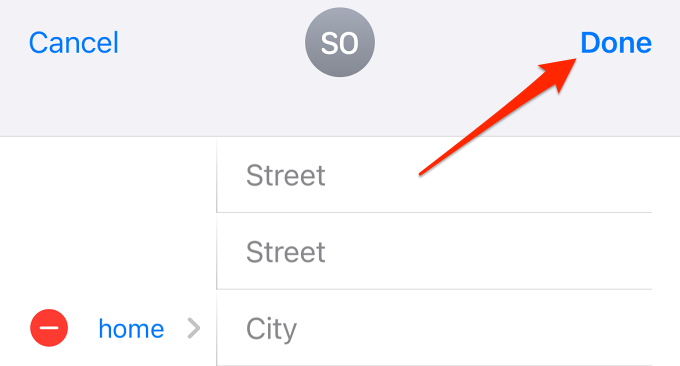
Cu aceste adrese în cardul dvs. de contact, îi puteți cere lui Siri să vă sune soția când ajungeți la mall sau să setați vocal un memento pentru a vă hrăni peștii de companie când ajungeți acasă de la serviciu.
Creați mementouri bazate pe locație utilizând Google Apps
Puteți crea mementouri bazate pe locație pe dispozitivul dvs. Android din aplicația Google sau prin Asistentul Google.
Setați memento-uri bazate pe locație prin Asistent Google
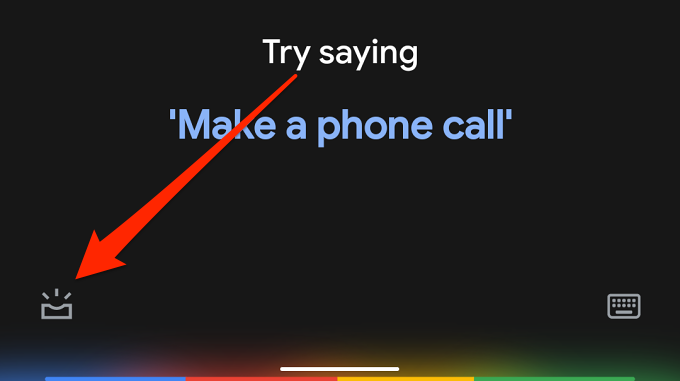
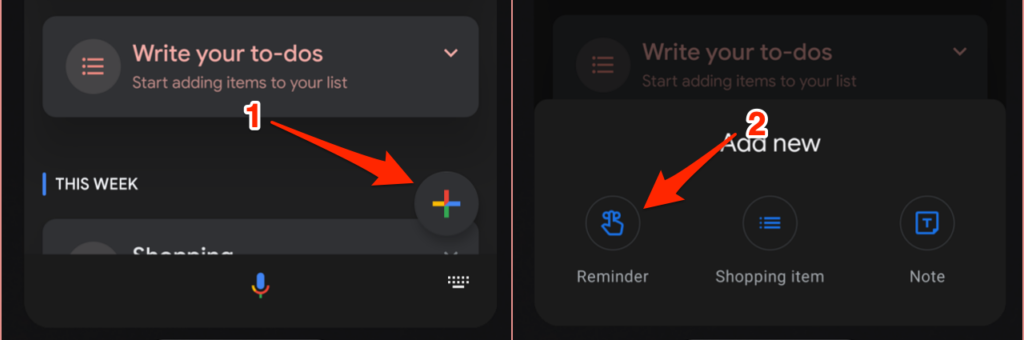
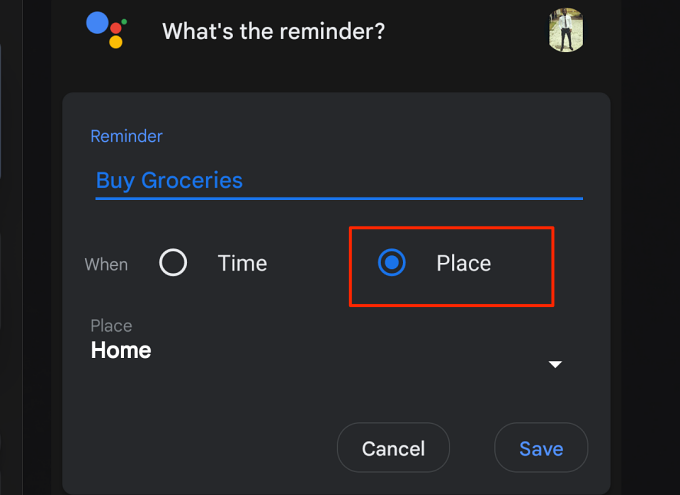
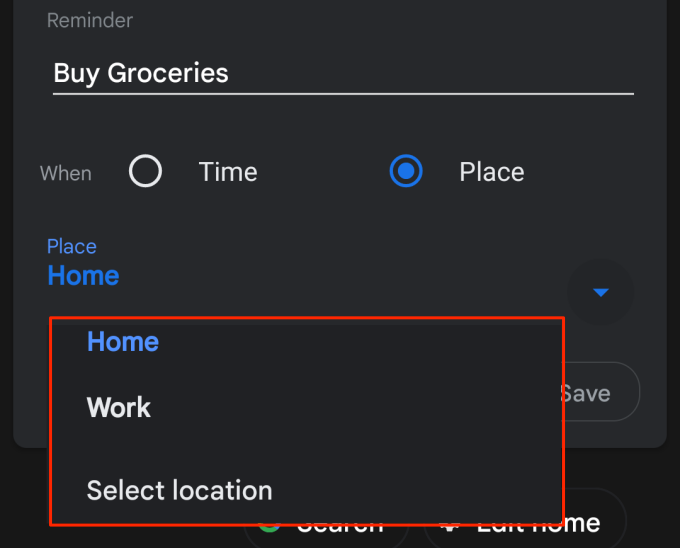
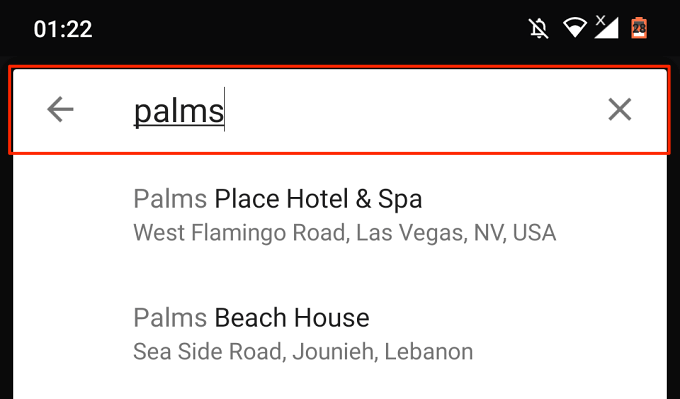
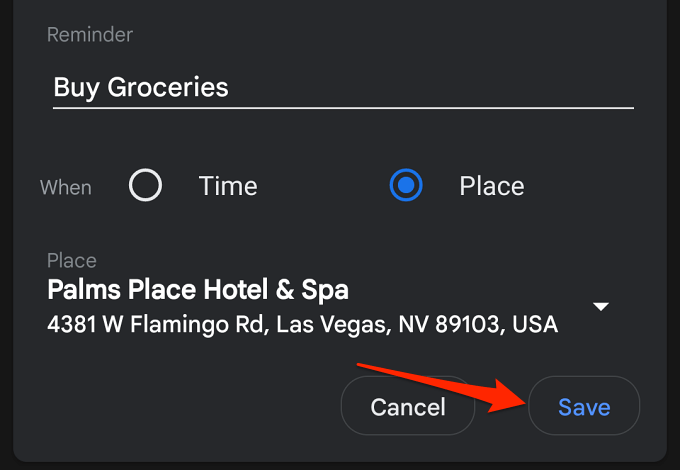
Memento-uri bazate pe locație în aplicația Google
Spuneți că aveți dificultăți în utilizarea Asistentului Google, urmați pașii de mai jos pentru a crea mementouri setate pe baza locației din aplicația Google.
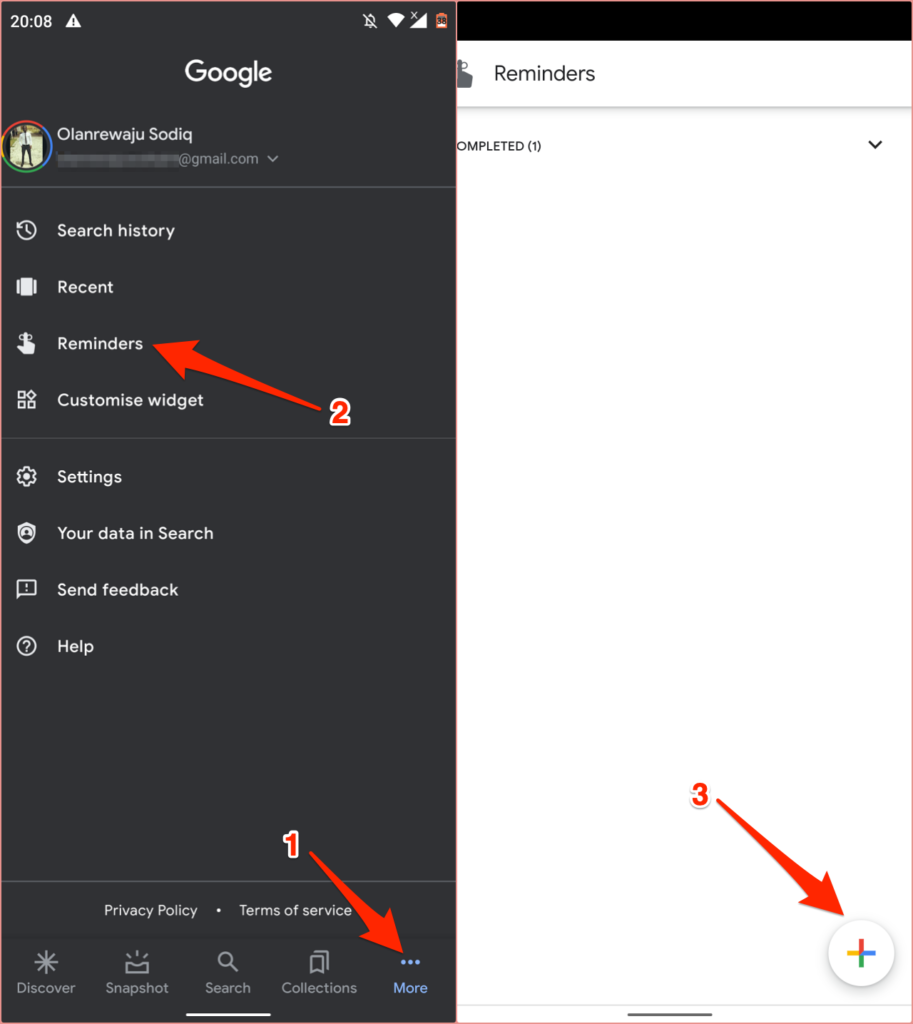
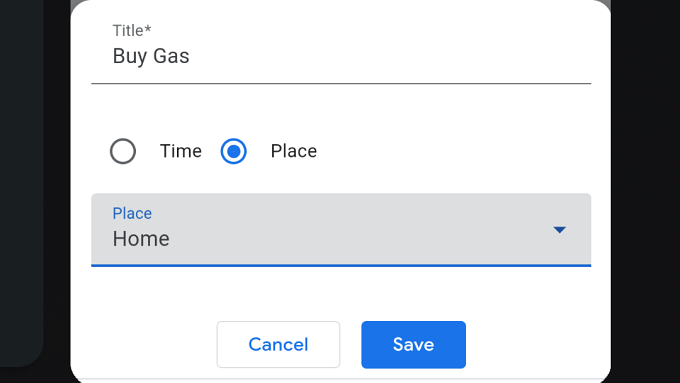
Obțineți lucruri Terminat în locurile potrivite
Dacă mementourile bazate pe locație nu funcționează pe dispozitivul dvs., asigurați-vă că „Nu deranjați” și „Nu deranjați în timp ce conduceți” sunt ambele dezactivate. De asemenea, asigurați-vă că dispozitivul și aplicațiile de reamintire sunt actualizate.
În cele din urmă și, cel mai important, asigurați-vă că serviciile de localizare sunt activate. Pe dispozitivele iOS, accesați Setări>Confidențialitate>Servicii de localizareși activați Servicii de localizare. Pentru Android, accesați Setări>Locațieși activați Utilizați locația.
Aceste instrumente native vă permit să creați locație- memento-uri bazate pe smartphone. Versiunile premium ale multor aplicații de memento terță parte pentru Android și iOS sunt livrate, de asemenea, cu alerte bazate pe locație. Alegeți-vă și vedeți care funcționează cel mai bine pentru dvs.